- „ArcheAge“ nesusijusi klaida 1020 yra viena iš žaidimo problemų, kurią mes sprendžiame šiandien.
- Dažniausiai problemos bus išspręstos pakeitus „DirectX“ režimą ir koregavus grafikos parametrus.
- Visada atnaujinkite „Windows“ ir GPU tvarkykles, nes jos yra labai svarbios žaidimams paleisti.
- Kartais žaidimo paleidimas su administratoriaus teisėmis gali pataisyti A„rcheAge“ nepaleidžiama.

Ši programinė įranga ištaisys įprastas kompiuterio klaidas, apsaugos jus nuo failų praradimo, kenkėjiškų programų, aparatūros gedimų ir optimizuos jūsų kompiuterį, kad jis būtų maksimaliai efektyvus. Išspręskite kompiuterio problemas ir pašalinkite virusus dabar atlikdami 3 paprastus veiksmus:
- Atsisiųskite „Restoro“ kompiuterio taisymo įrankį pateikiamas kartu su patentuotomis technologijomis (galima įsigyti patentą čia).
- Spustelėkite Paleiskite nuskaitymą rasti „Windows“ problemų, kurios gali sukelti kompiuterio problemų.
- Spustelėkite Taisyti viską išspręsti problemas, turinčias įtakos jūsų kompiuterio saugumui ir našumui
- „Restoro“ atsisiuntė 0 skaitytojų šį mėnesį.
„ArcheAge“ yra populiarus Korėjos MMORPG, kuriame žaidžia milijonai žaidėjų visame pasaulyje. Kiekvienais metais jis gauna dažnai atnaujinamus duomenis.
Nepaisant šio žaidimo populiarumo, „Windows 10“ vartotojai pranešė apie tam tikras problemas, tokias kaip žemas našumas ir grafiniai nesklandumai ar Archeage Unchained 1020 klaida.
Šiame straipsnyje mes spręsime šias problemas ir pateiksime išsamius sprendimus, kaip jas išspręsti, ir tęsime jūsų patirtį šiame nuostabiame MMO.
Kaip išspręsti „Windows 10“ paplitusias „ArcheAge“ problemas?
1. Įsitikinkite, kad jūsų kompiuteris atitinka aparatūros reikalavimus / sumažinkite grafinius parametrus
- Žaidžiant ArcheAge, paspauskite Esc.
- Eiti į Galimybėstada Ekrano nustatymaiir Kokybė.
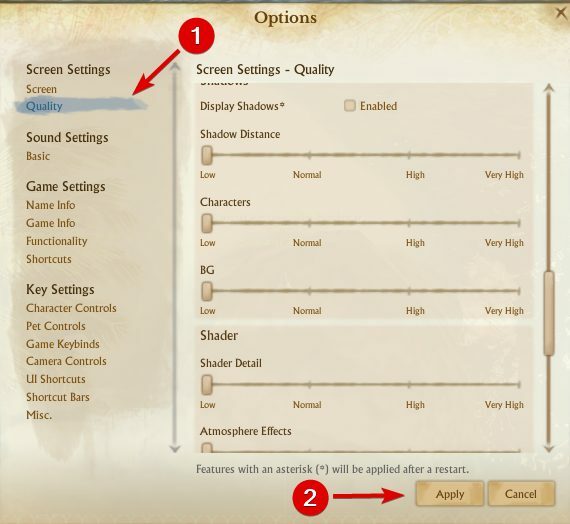
- Perkelkite Grafikos kokybės nustatymai slankiklį iki pat paliko nustatyti grafinius parametrus į Žemas.
- Spustelėkite Taikyti kad išsaugotumėte pakeitimus.
Jei kyla problemų dėl „ArcheAge“, įsitikinkite, kad jūsų kompiuteris atitinka minimumas techninės įrangos reikalavimai.
Minimalūs „ArcheAge“ sistemos reikalavimai yra šie:
Procesorius: „Intel Core2 Duo“ arba naujesnė versija.
Kietasis diskas: 30 GB (NTFS formato diskas)
Atmintis: 2 GB RAM.
Vaizdo plokštė: Turi būti bent 1024 MB vaizdo atmintis.
Veiklossistema: „Windows Vista SP1“, „Win7 SP1“, 8, 10.
Spartus interneto ryšys.
Jei jūsų kompiuteris atitinka „ArcheAge“ aparatinės įrangos reikalavimus „Windows 10“, galbūt reikia sumažinti grafinius nustatymus. Jei grafikos problemos išspręstos, pabandykite pagerinti grafikos kokybę.
2. Perjunkite iš „DirectX 11“ į „DirectX 9“ režimą
- Žaidžiant ArcheAge, paspauskite Esc norėdami atidaryti meniu.
- Eikite į Parinktys, tada Ekrano nustatymai ir Ekranas.
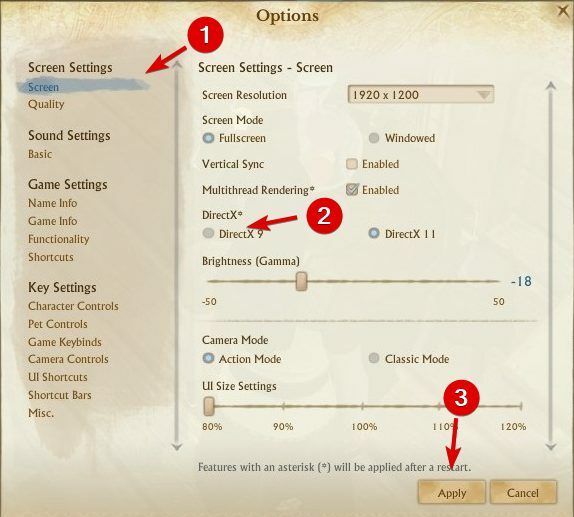
- Spustelėkite „DirectX 9“ ir spustelėkite Taikyti.
Tam tikrose situacijose „DirectX“ gali sukelti grafinių problemų su „ArcheAge“, todėl patariama grįžti į „DirectX 9“. Norėdami tai padaryti, atlikite šiuos veiksmus:
Jei norite, visada galite grįžti prie „DirectX 11“ atlikdami tuos pačius veiksmus.
3. Ištrinkite šešėlių talpyklą
- Eikite šiuo keliu:
Documents \ ArcheAge \ USER \ shaders - Jūs turėtumėte pamatyti talpykla aplanką. Ištrink tai.
- Pradėkite žaidimą dar kartą.
Buvo pranešta, kad „ArcheAge“ turi keletą grafinių nesklandumų, pavyzdžiui, visiškai juodų simbolių dalių rodymas be tekstūrų. Norėdami išspręsti šią grafinę problemą, turite ištrinti „shader“ talpykla aplanką.
4. Atnaujinkite vaizdo įrašų tvarkykles
Grafines problemas dažnai sukelia vaizdo tvarkyklės. Jei turite grafikos problemų, įsitikinkite, kad atsisiuntėte ir įdiegėte naujausius grafikos plokštės tvarkykles.
Reikia atnaujinti visus tvarkykles, tačiau tai daryti rankiniu būdu yra labai nemalonu, todėl rekomenduojame tai padaryti automatiškai, naudojant profesionalų tvarkyklių atnaujinimo įrankį.
Automatiškai atnaujindami tvarkykles išvengsite rimtų gedimų rizikos ir sutaupysite laiko.
⇒Gaukite „Driverfix“
5. Paleiskite žaidimo klientą kaip administratorių
- Eikite į aplanką „Glyph“. Pagal numatytuosius nustatymus jis turėtų būti tokiu keliu:
C: Programos failai (x86) Glifas - Dešiniuoju pelės mygtuku spustelėkite „GlyphClient“ ir pasirinkti Savybės.
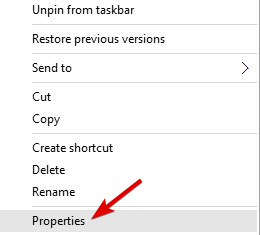
- Eikite į Suderinamumo skirtukas ir būtinai patikrinkite Paleiskite šią programą kaip administratorių.
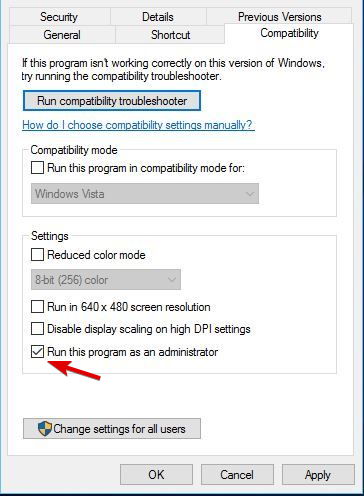
- Spustelėkite Taikyti ir Gerai ir bandykite dar kartą pataisyti žaidimą.
Vartotojai pranešė apie problemas, susijusias su pataisomis, ir, anot vartotojų, jie negali įdiegti „ArcheAge“ pataisų. Norėdami išspręsti šią problemą, patariama paleisti „Glyph“ kaip administratorių. Norėdami tai padaryti, atlikite šiuos veiksmus:
Be to, patariama bėgti „GlyphDownloader.exe“ iš katalogo „Glyph“, kad patikrintumėte, ar pataisytojas yra atnaujintas.
6. Patikrinkite ugniasienę / antivirusinę programą
Kartais tavo „Windows“ užkarda arba antivirusinė programa gali trukdyti žaidimo pataisymo sistemai, todėl patartina aplanką „ArcheAge“ įtraukti į užkardos / antivirusinės programų išskyrimų sąrašą.
Jei tai neveikia, gali tekti išjungti antivirusas / Firewall prieš paleidžiant „ArcheAge“.
7. Prieš paleisdami „ArcheAge“, uždarykite kitas programas
Dėl kitų įdiegtų programų kartais gali kilti problemų su „ArcheAge“, todėl patariama jas uždaryti prieš pradedant „ArcheAge“.
Be to, gali tekti išjungti kai kurias programas iš „Startup“, kad įsitikintumėte, jog jos netrukdo „ArcheAge“.
8. Norėdami paleisti žaidimą, naudokite numatytąją administratoriaus paskyrą
- Atviras Komandinė eilutėkaipadministratorius.
- Tai galite padaryti paspausdami „Windows“ raktas + X ir renkantis Komandinė eilutė (administratorius) iš sąrašo.

- Kada Komandinė eilutė prasideda, įveskite šią eilutę ir paspauskite Įveskite jį paleisti:
tinklo vartotojo administratorius / aktyvus: taip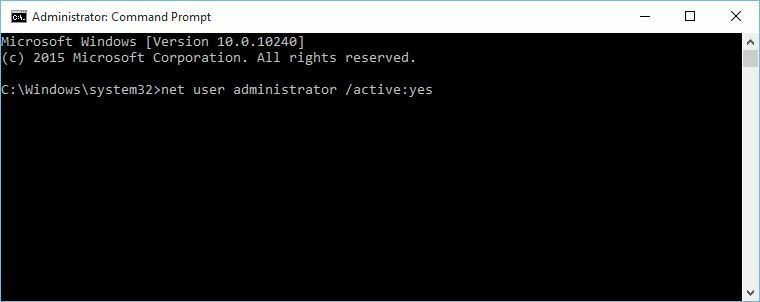
- Atsijungti savo paskyros ir pereiti prie Administratorius sąskaitą.
- Kai pereisite į Administratorius sąskaitą, bandykite dar kartą pataisyti žaidimą.
- Baigę galite pradėti grįžti į pradinę paskyrą ir išjungti administratoriaus paskyrą Komandinė eilutė kaip administratorius ir rašyti
tinklo vartotojo administratorius / aktyvus: ne
- Baigę galite pradėti grįžti į pradinę paskyrą ir išjungti administratoriaus paskyrą Komandinė eilutė kaip administratorius ir rašyti
Jei turite problemų su žaidimo taisymu, galbūt norėsite paleisti pataisymo programinę įrangą iš numatytoji administratoriaus paskyra. Norėdami įgalinti numatytąją administratoriaus abonementą, atlikite anksčiau nurodytus veiksmus.
9. Ištrinkite aplanką ArcheAge iš dokumentų
- Žaidimo metu pakeiskite tam tikrą nustatymą.
- Išeikite į simbolių pasirinkimo ekraną.
- Išeikite iš žaidimo.
- Pradėkite žaidimą dar kartą. Jei jūsų nustatymai nebuvo išsaugoti, pereikite prie kito veiksmo.
- Uždarykite žaidimą ir eikite į kelią:
C: \ Users \ USERNAME \ dokumentai- Turime pažymėti, kad šio aplanko vieta jūsų kompiuteryje gali šiek tiek skirtis.
- Kai atidarysite Dokumentai aplanką, turėtumėte pamatyti ArcheAge aplanką. Ištrinti tai.
- Ištrynę šį aplanką, nustatymai turėtų būti išsaugoti.
Kai kurie vartotojai pranešė, kad atsijungus jų nustatymai nėra išsaugomi, o nustatymai grąžinami į numatytąsias, kai tik grotuvas atsijungia nuo „ArcheAge“. Norėdami išspręsti šią problemą, atlikite šiuos veiksmus:
10. Pasirinkite savo regioną
- Paleiskite žaidimą.
- Viršutiniame dešiniajame kampe pasirinkite norimą regioną.
Kai kurie vartotojai pranešė apie klaidą 1035 bandydami paleisti „ArcheAge“. Ši klaida rodoma, jei nepasirinkote savo regiono, ir, norėdami ją išspręsti, atlikite šiuos veiksmus:
11. Atnaujinkite „DirectX“
Paleiskite sistemos nuskaitymą, kad rastumėte galimų klaidų

Atsisiųskite „Restoro“
Kompiuterio taisymo įrankis

Spustelėkite Paleiskite nuskaitymą rasti „Windows“ problemų.

Spustelėkite Taisyti viską išspręsti patentuotų technologijų problemas.
Paleiskite kompiuterio nuskaitymą naudodami „Restoro“ taisymo įrankį, kad rastumėte klaidų, sukeliančių saugumo problemas ir sulėtėjimą. Baigus nuskaityti, taisymo procesas sugadintus failus pakeis naujais „Windows“ failais ir komponentais.
Vartotojai pranešė D3dx9_42.Dll trūksta iš jūsų kompiuterio klaida bandant paleisti „ArcheAge“. Jei gaunate šį klaidos pranešimą, tai reiškia, kad naudojate nepalaikoma „DirectX“ versija.
Taigi jums reikės atnaujinti apsilankę oficialioje svetainėje ir atsisiųsdami naujausias galimas versijas. Atnaujinę „DirectX“, perkrauti ir bandykite dar kartą paleisti „ArcheAge“.
12. Ištrinkite „Hackshield“ failus
- Uždaryti ArcheAge ir Plyšis visiškai.
- Eikite į ArcheAge diegimo katalogas.
- Pagal numatytuosius nustatymus tai turėtų būti čia:
C: \ Program Files (x86) \ Glyph \ Games \ ArcheAgeLive
- Pagal numatytuosius nustatymus tai turėtų būti čia:
- Atviras bin32 aplanką. Toliau eikite į hshield aplanką.
- Rasti asc ir Atnaujinti aplankai ir Ištrinti juos abu.
- Pabandykite dar kartą paleisti „ArcheAge“.
Kai kurie vartotojai praneša, kad jie gauna „Dievai jus atjungė“ pranešimą, ir norint jį išspręsti, patariama patikrinti antivirusinę programinę įrangą.
Norėdami įsitikinti, kad kita programinė įranga netrukdo „ArcheAge“. Be to, taip pat rekomenduojama ištrinti „Hackshield“ failus atlikdami šiuos veiksmus:
Jei problema išlieka, gali tekti įdiekite iš naujo ArcheAge kompiuteryje.
13. Redaguokite failą system.cfg
- Eikite į Dokumentai aplanką ir raskite ArcheAge aplanką.
- Į ArcheAge aplanką, kurį turėtumėte pamatyti sistema.cfg failą. Atidarykite tą failą naudodami Užrašų knygelė.
- Kada sistema.cfg atsidaro failas, raskite šią eilutę:
login_first_movie = - Pakeiskite jį į:
login_first_movie = 1 - Išsaugokite pakeitimus ir bandykite paleisti žaidimą dar kartą.
Vartotojai pranešė, kad prieš įžanginį filmą „Archeage“ stringa, ir jei taip nutiks jums, gali tekti pakeisti „ArcheAge“ sistema.cfg failą. Norėdami tai padaryti, atlikite šiuos veiksmus:
Jei neturite sistema.cfg aplanke „ArcheAge“ taip pat galite praleisti įžanginį vaizdo įrašą paspausdami klaviatūros klavišą Esc, kol žaidimas bus įkeltas.
14. Išjunkite antivirusinę programą ir iš naujo įdiekite „ArcheAge“
- Išjunkite antivirusinę programą.
- Atviras Plyšis.
- Dešiniuoju pelės mygtuku spustelėkite ArcheAge ir pasirinkite Pašalinti. Jei jūsų paprašys patvirtinti, spustelėkite Taip.
- Paspauskite „Windows“ raktas + R ir lange Vykdyti įveskite % localappdata%. Spustelėkite Gerai arba paspauskite Įveskite.
- Eiti į Plyšistada Žaidimai aplanką.
- Rasti ArcheAge aplankas ir Ištrinti tai.
- Perjungti atgal į Plyšis, rasti ArcheAgeir spustelėkite Diegti mygtuką, jei norite jį dar kartą atsisiųsti.
Jei gaunate klaidos pranešimą, kuriame sakoma, kad trūksta tam tikrų .dll failų, galbūt norėsite išjungti antivirusinę programinę įrangą ir iš naujo įdiegti „ArcheAge“.
15. Paleiskite žaidimą iš naujo
Vartotojai pranešė, kad ekrane mirga „ArcheAge“, kai jie persijungia iš „Windowed“ į viso ekrano režimą.
Jei taip nutiks jums, jums tereikia iš naujo paleisti žaidimą, o mirgėjimo problemos visiškai išnyks.
16. Patikrinkite garso nustatymus
- Atviras Dokumentaitada ArcheAge.
- Raskite sistema.cfg ir Ištrinti tai.
Vartotojai pranešė, kad grodami „ArcheAge“ jie negauna jokio garso. Jei turite kokių nors garso problemų, įsitikinkite, kad įdiegėte naujausias garso tvarkykles.
Be to, įsitikinkite, kad garsiakalbiai veikia tinkamai ir ar žaidimo garsumas nėra sumažintas. Jei viskas tvarkinga, galbūt norėsite ištrinti sistema.cfg failą.
17. Perkelkite cryphysics.dll į žaidimų katalogą
- Atsisiųskite šį failą.
- Ištraukite failą į šį kelią:
C: Programos failai (x86) GlyphGamesArcheAgeLivebin32 - Pabandykite paleisti žaidimą dar kartą.
Kartais cryphysics.dll gali būti ištrinta jūsų antivirusinės programinės įrangos, o jei taip atsitiks, turite atlikti šiuos veiksmus:
Norėdami ateityje išvengti šios problemos, galbūt norėsite išjungti antivirusinę programą arba iš naujo įdiegti „ArcheAge“, kai antivirusinė programinė įranga yra išjungta.
18. Išvalykite DNS talpyklą
- Atviras Komandinė eilutė.
- Kada Komandinė eilutė atsidaro, įveskite šiuos duomenis ir paspauskite Enter, kad jį paleistumėte:
ipconfig / flushdns
Vartotojai pranešė 1035 klaida paleidus „ArcheAge“ ir jei turite šią klaidą, turite patikrinti užkardos nustatymus. Be to, nebūtų bloga mintis išvalyti DNS talpyklą.
19. Išjunkite anti-aliasing
- Atidaryk „Nvidia“ valdymo skydelis.
- Spustelėkite Tvarkyti 3D nustatymus.
- Rasti Antialiasing - režimas ir nustatykite jį į Išjungta.
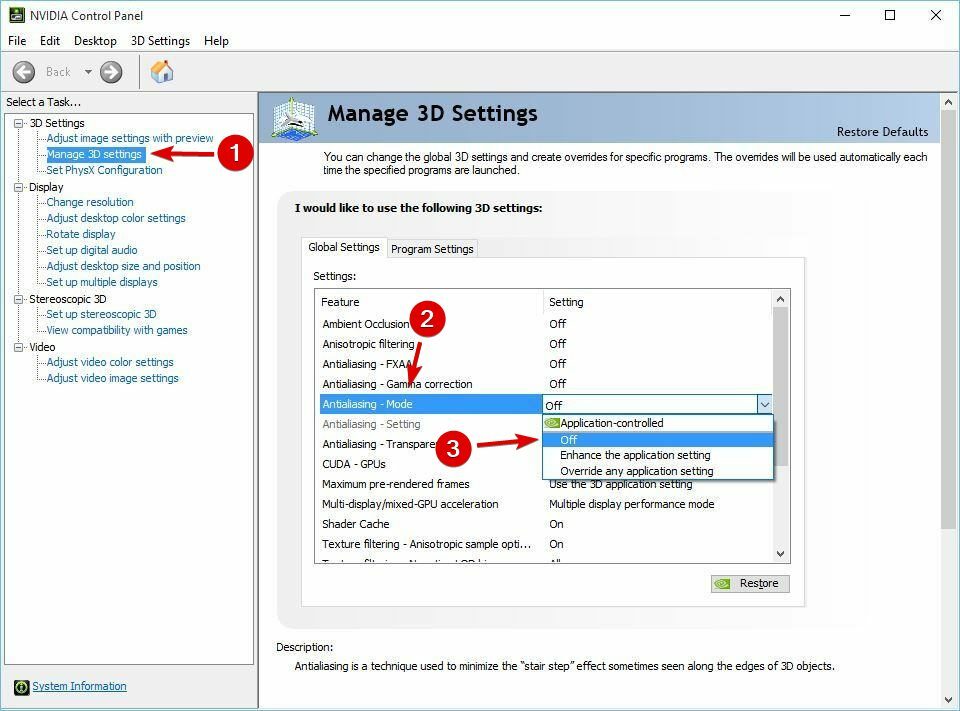
Jei turite problemų dėl žaidimo našumo, patariama išjungti anti-alias „Nvidia“ valdymo skydelyje ir „Catalyst Control Center“.
Kad išjungtumėte „AMD“ kortelių slapyvardžius, atlikite šiuos veiksmus:
- Atviras Katalizatorių valdymo centras.
- Eiti į Žaidimaitada 3D programos nustatymai.
- Sumažinkite antialiaso nustatymus.
„Catalyst“ valdymo centre arba „Nvidia“ valdymo skydelyje išjungę antialias, pradėkite žaidimą.
- Kai žaidimas prasideda, eikite į Žaidimas nustatymas.
- Tada eik į Ekranas parametrus, pasirinkite „DirectX“ 9 ir spustelėkite Taikyti.
- Paleiskite žaidimą iš naujo, ir viskas turėtų veikti be problemų.
Kai žaidimas prasideda, eikite į Žaidimo nustatymas Ekrano nustatymai -> „DirectX 9“ ir spustelėkite Taikyti. Paleiskite žaidimą iš naujo, ir viskas turėtų veikti be problemų.
20. Įsitikinkite, kad „Glyph“ neveikia fone
- Atidarykite „Task Manager“.
- Jei veikia „Glyph“, dešiniuoju pelės mygtuku spustelėkite ir pasirinkite Pabaigos užduotis.

- Uždaryti Užduočių tvarkyklė ir bandykite pradėti žaidimą iš naujo.
Vartotojai pranešė Negalite patekti į „Glyph“ platformą klaidą, ir norint ją ištaisyti, turite įsitikinti, kad „Glyph“ neveikia fone.
Nors „ArcheAge“ turi keletą „Windows 10“ problemų, daugumą jų galima lengvai išspręsti, ir mes tikimės, kad mūsų sprendimai padėjo jums išspręsti šias problemas.
 Vis dar kyla problemų?Ištaisykite juos naudodami šį įrankį:
Vis dar kyla problemų?Ištaisykite juos naudodami šį įrankį:
- Atsisiųskite šį kompiuterio taisymo įrankį įvertintas puikiai „TrustPilot.com“ (atsisiuntimas prasideda šiame puslapyje).
- Spustelėkite Paleiskite nuskaitymą rasti „Windows“ problemų, kurios gali sukelti kompiuterio problemų.
- Spustelėkite Taisyti viską išspręsti patentuotų technologijų problemas (Išskirtinė nuolaida mūsų skaitytojams).
„Restoro“ atsisiuntė 0 skaitytojų šį mėnesį.


